Создание нового раздела
Для создания нового раздела на сайте нужно:
1. Открыть раздел «Структура сайта». (Как это сделать?)
2. Откроется список всех разделов сайта:
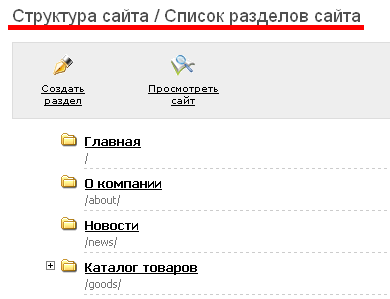
3. Нажать на иконку «Создать раздел»:
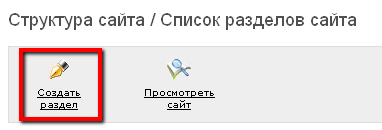
4. Откроется форма, в которой нужно заполнить все необходимые поля, такие как «Название раздела», «Адрес раздела» (заполняется автоматически), «Текст раздела», «Тип раздела», «Находится в разделе»:
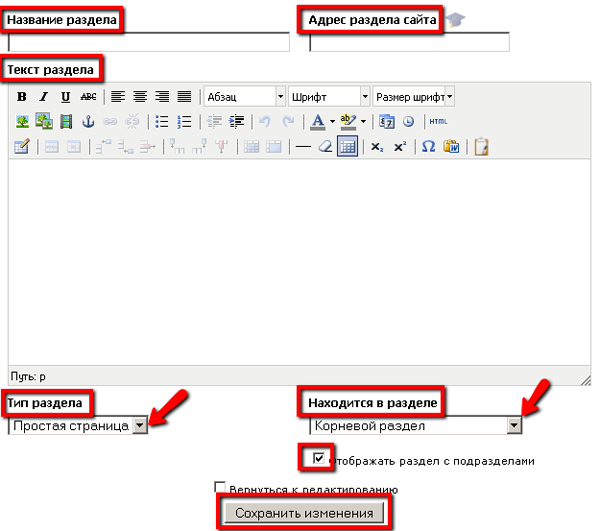
А теперь подробнее про каждый параметр.
- Название раздела — это название отображается в списке меню на сайте:

- Адрес раздела сайта — английское название раздела (адрес папки раздела сайта), этот адрес отображается в адресной строке браузера. Например, если вы создаете раздел «О компании», то адрес раздела можно задать как «about».
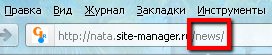
Система автоматически заполняет адрес, транслитерируя кириллицу в латиницу. Также есть кнопка в виде шапки, нажав на которую система переведет русское название раздела на английский язык:

- Текст раздела — это поле, в котором размещается вся контентная информация. Вставка элементов и форматирование текста осуществляется с помощью визуального редактора. О нем будет написано подробно ниже. Визуальный редактор позволяет вставлять изображения, таблицы, схемы, ссылки, форматировать текст аналогично программе Word.
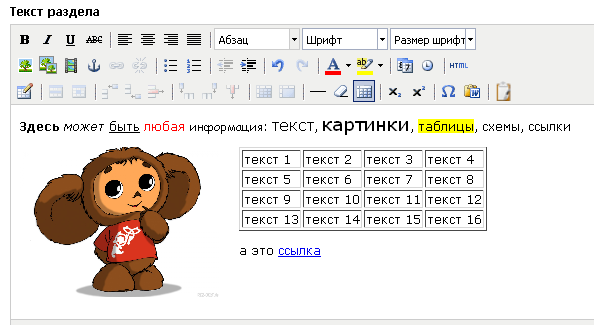
- Тип раздела — от типа раздела зависит, как информация в разделе будет отображаться. В зависимости от тарифа в выпадающем списке будет доступен определенный набор типов разделов. Подробно про каждый тип раздела можно почитать в разделе «Типы разделов».
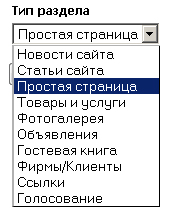
- Находится в разделе — раздел сайта, в котором должен находиться создаваемый раздел. Если создается подраздел к конкретному разделу, тогда выбирается этот раздел. Если создается раздел первого уровня, тогда нужно выбрать «Корневой раздел». Подробнее про вложенность разделов.
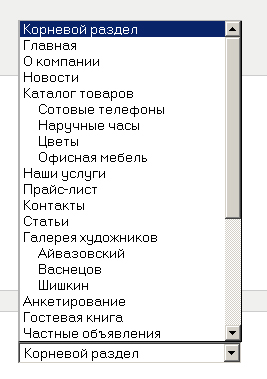
- Отображать раздел с подразделами — параметр определяет, должен ли раздел отображаться в меню на сайте. При желании его можно скрыть.

- Вернуться к редактированию — параметр, позволяющий при сохранении страницы остаться на этой же странице. Если галочку не поставить, тогда при сохранении изменений система откроет раздел «Структура сайта».
5. Последний пункт. Когда все поля заполнены, выбран тип и месторасположение раздела, можно сохранять изменения. Для этого есть специальная кнопка «Сохранить изменения». Учтите, что после сохранения изменений нельзя вернуть прежнюю информацию, так что будьте очень внимательны!

8 800 555-33-24

